Microsoft 365(旧 Office 365)において、Exchange Online のメールボックス容量の確認や管理は非常に重要です。本記事では、以下の3点についてわかりやすく解説します:
- ✅ Exchange メールボックスの使用容量のリアルタイム確認方法
- ✅ 管理センターや PowerShell を使った容量レポートの取得方法
- ✅ 容量上限に達した場合の対処法(アーカイブ活用方法)
1. Exchange メールボックス容量のリアルタイム確認方法
▼ Microsoft 365 管理センターでの確認(注意点あり)
「管理センター > レポート>利用状況」から利用状況を確認できますが、このレポートはリアルタイムではなく、反映までに24〜72時間かかる場合があります。
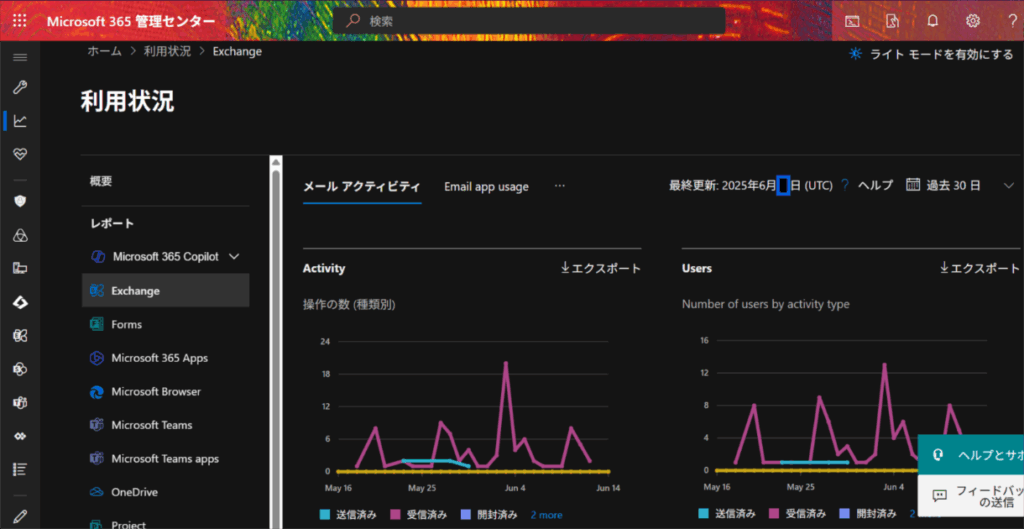
レポート上でユーザー名が匿名(文字列)になる場合の対処
Microsoft 365 管理センター > [設定] > [組織設定] > [レポート] にて
「非表示のユーザー、グループ、およびサイト名をすべてのレポートに表示する」のチェックを外してください。
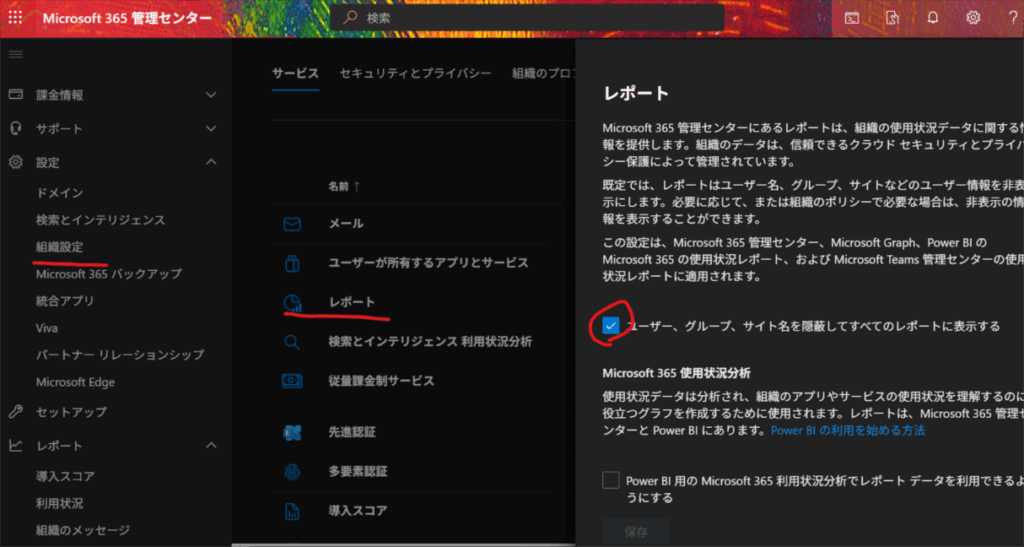

- Microsoft 365 管理センターの「管理センター」から「Exchange」を開く
- 左メニューの「受信者 > メールボックス」を選択
- 該当ユーザーをクリックし、「全般」タブにある「メールボックスの利用状況」を確認
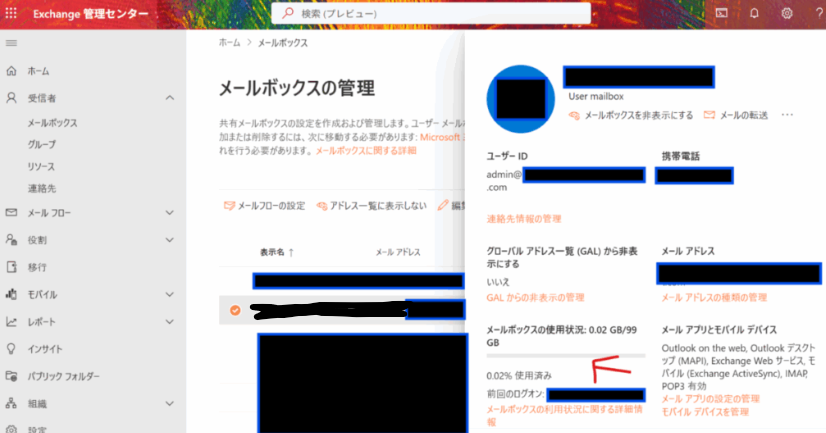
2. PowerShell を使って全ユーザーの容量を一括取得
より詳細かつリアルタイムなレポートを得たい場合、Exchange Online PowerShell が便利です。
■ 接続手順(Modern Authentication対応)

■ 実行例:メールボックス使用状況をCSV出力
$UserList = Get-Mailbox -Resultsize Unlimited -RecipientTypeDetails UserMailbox
$MailboxStat = $UserList | Foreach {Get-MailboxStatistics -Identity $_.UserPrincipalName ; Start-Sleep -m 200}
$MailboxStat | Select DisplayName,TotalItemSize | Export-CSV -NoTypeInformation -Encoding UTF8 “C:\Temp\TotalItemSizeList.csv”
3. Exchange Online 容量上限を超えた場合の対処方法
▼ 削除 or アーカイブの有効化
容量が上限(50GB/100GBなど)に達した場合は以下の方法で解決可能です。
A. 不要なメールの削除
受信トレイ・送信済みアイテム・削除済みフォルダなどを定期的に整理します。
B. インプレースアーカイブの有効化
- 管理者が Exchange 管理センターで「受信者 > メールボックス > メールボックスアーカイブの管理」から設定
- Outlook クライアントまたは Outlook on the Web から「オンラインアーカイブ」を確認・利用可能
C. 管理フォルダーアシスタントの起動(PowerShell)
Start-ManagedFolderAssistant -Identity user@example.com
4. Exchange Online 容量プラン別概要
| プラン | 通常容量 | 回復可能領域 | アーカイブ容量 | 備考 |
| プラン1(E1等) | 50GB | 30GB | 50GB | 拡張不可 |
| プラン2(E3/E5) | 100GB | 100GB | 100GB〜1.5TB | 自動拡張あり |
まとめ
- ✅ 「使用状況レポートが遅い」は管理センター由来。リアルタイムは Exchange 管理センター推奨。
- ✅ PowerShell を使えば、一括で詳細情報の収集が可能
- ✅ 容量不足は削除またはアーカイブ有効化で対処
- ✅ 匿名表示は設定変更で実名表示に切り替え可能


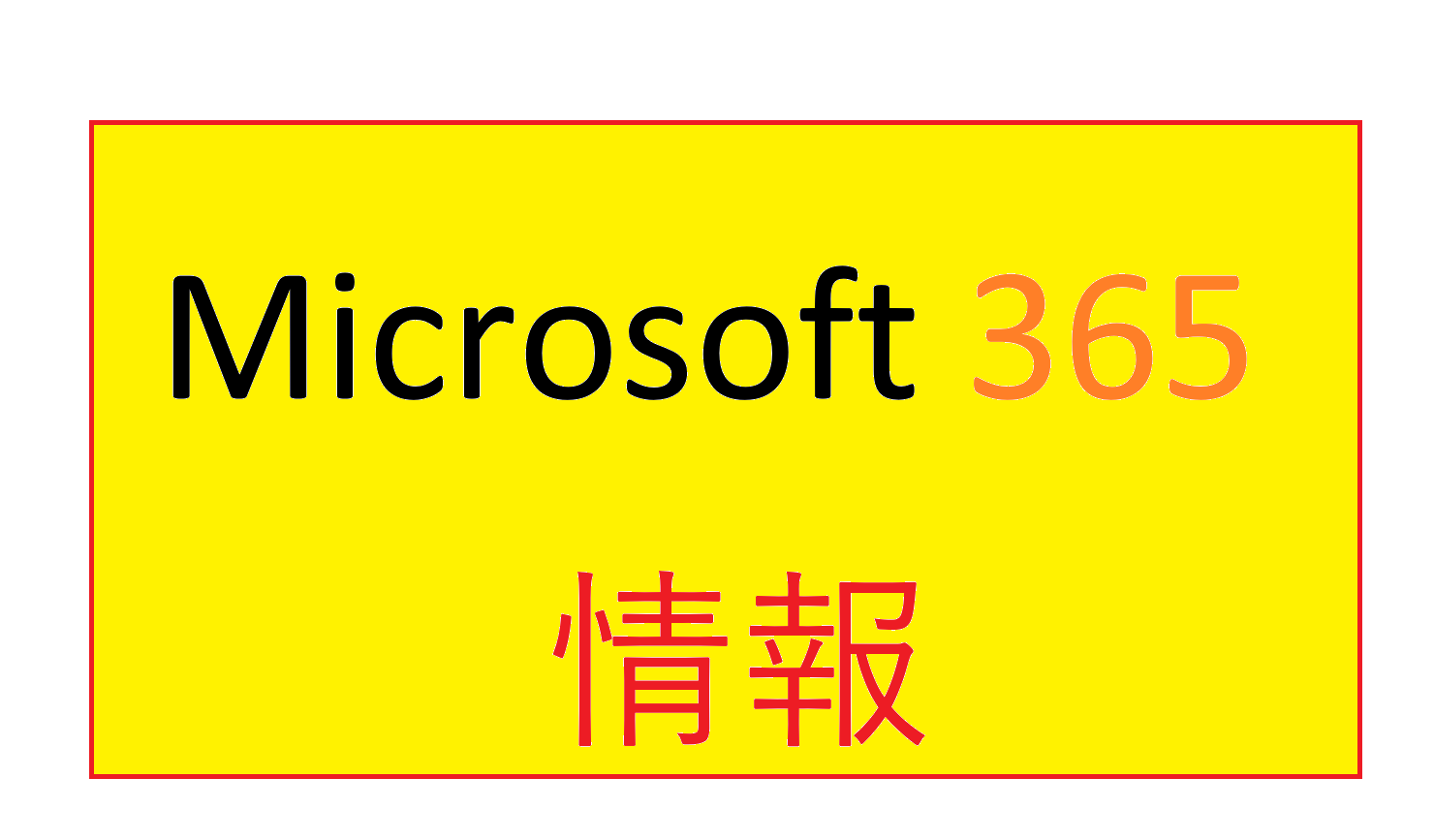
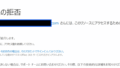

コメント